安装中文语言包是vscode改为中文界面最直接有效的方法,具体步骤为:1. 打开vscode并进入扩展视图;2. 搜索“chinese (simplified)”或“中文(简体)”;3. 安装由microsoft发布的“chinese (simplified) language pack for visual studio code”扩展;4. 安装完成后重启vscode。若安装后仍为英文界面,可手动修改设置文件settings.json,添加或更改"locale": "zh-cn"以强制切换为中文。此外,vscode还支持多种语言界面,如日文、韩文、德文等,切换方式与中文一致,只需安装对应语言包并在settings.json中设置相应locale值即可。语言包对性能影响极小,主要优化方向包括精简扩展、合理配置工作区、保持软件更新及必要时升级硬件。
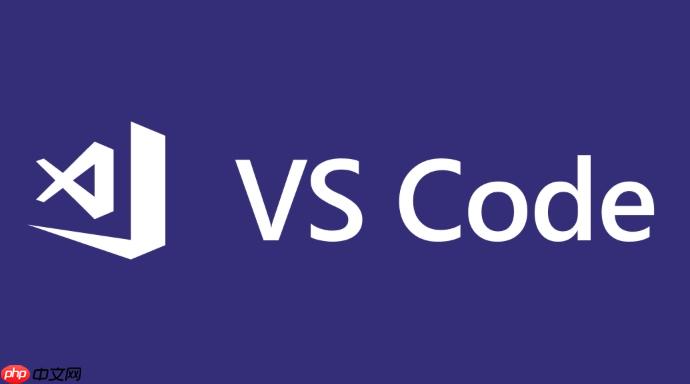
VSCode要改成中文版,最直接也是最推荐的方法就是安装官方提供的“中文(简体)语言包”扩展。这个过程非常简单,通常几步就能搞定,而且效果立竿见影,能让整个开发环境的界面都变得更亲切。

解决方案
要让你的VSCode说中文,其实就是给它装个“翻译官”。具体操作步骤是这样的:
打开你的VSCode。
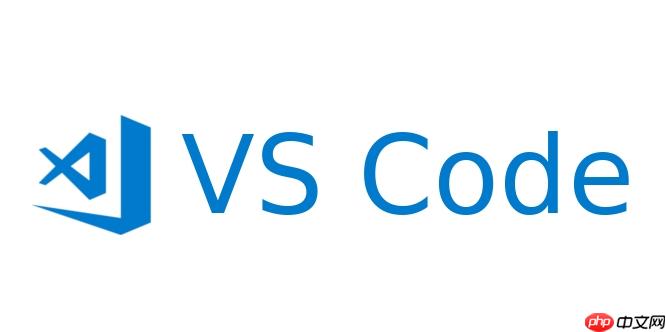
- 在左侧的活动栏里找到“扩展”图标(通常是四个方块,其中一个稍微突出)。点它一下,或者直接按快捷键
Ctrl+Shift+X(macOS是Cmd+Shift+X)。 - 在扩展视图顶部的搜索框里,输入“Chinese (Simplified)”或者“中文(简体)”。你会看到一个名为“Chinese (Simplified) Language Pack for Visual Studio Code”的扩展,发布者是Microsoft。
- 点击这个扩展旁边的“安装”按钮。等待几秒钟,它就会安装完成。
- 安装完成后,VSCode通常会弹出一个提示框,问你是否要重启VSCode以应用语言设置。点击“Restart”按钮。如果没弹,你也可以手动关闭VSCode再重新打开。
重启之后,你会发现VSCode的菜单、面板、设置界面等大部分UI元素都已经变成中文了。这感觉就像给一个外国朋友教会了说你的母语,一下子就亲近了不少。
为什么我的VSCode安装了中文包还是英文界面?
这其实是个挺常见的小问题,我个人也遇到过几次。按理说,装了语言包,重启后就应该自动切换了,但有时候它就是“倔强”地保持着英文。别急,这通常不是什么大毛病,多半是VSCode没能正确识别或应用语言设置,或者你之前可能手动配置过某些语言偏好。
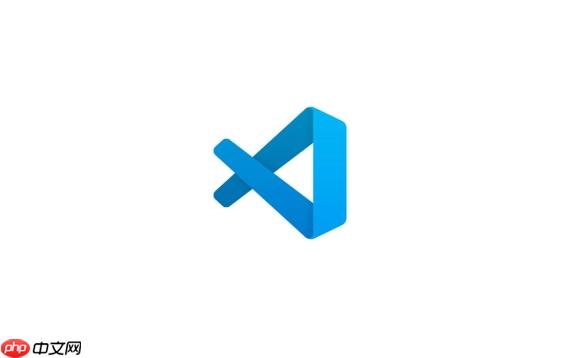
最直接的解决办法是手动修改VSCode的用户设置文件 settings.json。这个文件是VSCode所有个性化配置的“大本营”。
操作步骤:
- 在VSCode里,按下
Ctrl+Shift+P(macOS是Cmd+Shift+P),打开命令面板。 - 在命令面板里输入“Open User Settings (JSON)”,然后选择对应的选项。这会打开你的
settings.json文件。 - 在这个JSON文件里,找到或者添加一行配置:
"locale": "zh-cn"。- 如果文件里已经有
locale这一项,直接把它后面的值改成"zh-cn"。 - 如果文件里没有,就在最外层的花括号
{}里,找个合适的位置(比如在第一个配置项的逗号后面,或者直接在开头)添加这一行。注意JSON格式,如果前面有其他配置项,记得加逗号分隔。{ // 其他配置... "locale": "zh-cn" // 可能还有其他配置... }
- 如果文件里已经有
- 保存
settings.json文件(Ctrl+S或Cmd+S)。 - 关闭VSCode,然后重新打开。这次,它应该乖乖地变成中文界面了。
有时候,如果你同时安装了多个语言包,VSCode可能会有点“选择困难症”。确保你只启用了你真正想用的那个语言包,或者干脆把不用的卸载掉,这样能减少潜在的冲突。
除了中文,VSCode还支持哪些语言界面?如何切换到其他语言?
VSCode作为一款全球流行的代码编辑器,它的国际化支持做得相当到位。除了中文(简体),它还支持非常多的语言界面,比如英文(这是默认的)、日文、韩文、德文、法文、西班牙文等等。这得益于它强大的扩展市场,所有这些语言包都是通过扩展的形式提供的。
要切换到其他语言,操作流程和安装中文包是完全一致的:
-
打开扩展视图:
Ctrl+Shift+X(macOSCmd+Shift+X)。 - 搜索对应语言包: 在搜索框里输入你想切换的语言,比如“Japanese”(日文)或者“Korean”(韩文)。同样,你会看到由Microsoft官方提供的对应语言包。
- 安装: 点击“安装”按钮。
- 重启VSCode: 安装完成后,根据提示重启VSCode。
如果你想从中文切换回英文,或者切换到其他已安装的语言,最方便的方式还是通过修改 settings.json 文件中的 locale 值。
- 切换回英文:将
"locale": "zh-cn"改为"locale": "en"。 - 切换到日文:将
"locale": "zh-cn"改为"locale": "ja"。 - 切换到韩文:将
"locale": "zh-cn"改为"locale": "ko"。
保存并重启VSCode即可。这个 locale 值实际上就是对应语言的ISO 639-1语言代码或者更具体的区域设置代码。了解这些代码,能让你在需要频繁切换语言时更加得心应手。
VSCode语言包安装后对性能有影响吗?如何优化体验?
关于语言包对VSCode性能的影响,我可以很明确地说,通常情况下,这个影响是微乎其微的,几乎可以忽略不计。语言包的主要职责就是提供UI界面的字符串翻译,它不涉及复杂的计算、后台运行进程,也不会显著增加内存占用或CPU负担。它只是在VSCode加载时,把界面上显示的文字从一种语言替换成另一种语言而已。
所以,如果你觉得VSCode变慢了,那八成不是语言包的锅。真正的性能瓶颈往往来自其他方面:
- 过多的或资源消耗大的扩展: 这才是VSCode性能的“大头”。有些扩展功能强大,但可能在后台执行复杂操作,或者监控文件变动,导致CPU和内存占用较高。
- 打开了巨大的文件或项目: 当你打开几十MB甚至上GB的日志文件,或者在一个包含成千上万个文件的超大型项目中工作时,VSCode需要花费更多资源来解析、索引和管理这些文件。
- 工作区配置问题: 不合理的排除规则、文件监听过多,也可能影响性能。
- 硬件配置: 如果你的电脑本身内存不足或者CPU性能较弱,那么即使是轻量级的操作也可能显得吃力。
要优化VSCode的体验,让它运行更流畅,我有一些实践心得:
- 精简扩展: 定期检查你安装的扩展,卸载那些不常用或可替代的。只保留真正提高你效率的扩展。如果你不确定哪个扩展在“捣乱”,可以在命令面板里输入“Developer: Show Running Extensions”,查看每个扩展的CPU和内存使用情况。
- 保持更新: VSCode团队会持续优化性能并修复bug,所以保持VSCode本身更新到最新版本,通常能获得更好的体验。
-
合理配置工作区: 对于大型项目,可以利用VSCode的
.vscode/settings.json来配置工作区专属设置,比如排除一些不需要索引的文件夹("files.exclude")。 -
利用VSCode内置工具: 在“帮助”菜单下,有一个“切换开发者工具”(
Help > Toggle Developer Tools),里面有“性能”选项卡,可以帮助你分析VSCode的运行状况,找出性能瓶颈。 - 升级硬件: 如果以上方法都试过了,VSCode依然卡顿,那么可能是时候考虑升级一下你的电脑内存或固态硬盘了,这往往能带来最直接的性能提升。
总之,语言包是VSCode提升用户体验的贴心功能,你完全可以放心地安装和使用它,不必担心它会拖慢你的开发节奏。






























